У вас есть творческая идея? Или вы просто хотите научиться рисовать? Независимо от вашей мотивации, Inkscape - это мощное и бесплатное программное обеспечение для векторной графики, которое поможет вам воплотить ваши самые креативные идеи в жизнь.
В этой подробной инструкции мы расскажем, как начать рисовать в Inkscape с нуля. Все, что вам нужно сделать, - скачать и установить Inkscape на свой компьютер. Он доступен для Windows, Mac OS и Linux, и вы можете найти его на официальном сайте Inkscape.
После установки Inkscape откройте программу и вы увидите пустой холст. Ваше место для рисунка! Если вы новичок в Inkscape, вам может показаться, что интерфейс сложен, но не беспокойтесь. Все станет понятно по мере того, как вы будете практиковаться.
Перед тем как начать, важно знать основные инструменты и функции Inkscape. Панель инструментов содержит широкий набор инструментов, включая карандаш, кисть, фигуры, текст и т. д. Выберите нужный инструмент, щелкнув по его иконке на панели инструментов или используя горячие клавиши.
Как начать рисовать в Inkscape
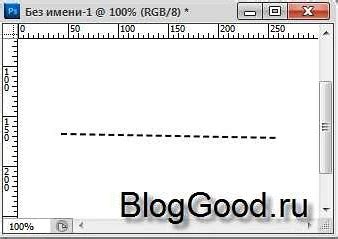
1. Откройте Inkscape. После запуска программы на экране появится пустой холст, где вы будете работать.
2. Выберите инструмент "Карандаш". Он находится слева на панели инструментов Inkscape. Нажмите на значок карандаша, чтобы его активировать.
3. Начните рисовать на холсте. Щелкните и удерживайте левую кнопку мыши на холсте и двигайте указатель, чтобы создавать линии и формы. Вы можете создавать прямые линии, кривые линии и замкнутые фигуры.
4. Настройте инструмент карандаша. В верхней панели инструментов Inkscape вы можете настроить различные параметры карандаша, такие как толщину линии, тип контура и цвет.
5. Используйте другие инструменты и функции Inkscape. Inkscape предлагает множество других инструментов для редактирования, создания и стилизации изображений. Некоторые из них включают инструмент "Фигуры", "Текст" и "Кривые Безье". Изучите эти инструменты и экспериментируйте с ними.
6. Сохраните свою работу. После завершения рисунка не забудьте сохранить его. Вы можете сохранить файл в формате SVG (рекомендуется) или в других поддерживаемых форматах, таких как PNG, JPEG, PDF и др.
Теперь вы знаете, как начать рисовать в Inkscape. Экспериментируйте с различными инструментами и функциями программы, чтобы создавать красочные и качественные векторные изображения.
Выбор программы и установка
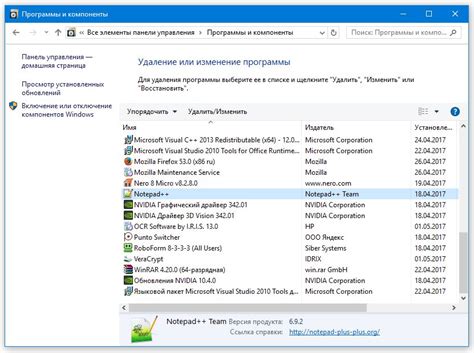
Чтобы скачать Inkscape, вы можете посетить официальный сайт Inkscape и выбрать соответствующую версию для своей операционной системы.
После того, как загрузка завершится, запустите установочный файл и следуйте инструкциям на экране, чтобы завершить установку программы. Обычно процесс установки интуитивно понятен, и вам потребуется всего несколько минут для завершения установки.
После установки программы вы можете запустить Inkscape и начать работу над созданием своих проектов.
Основные инструменты Inkscape

| Инструмент | Описание |
|---|---|
| Карандаш | Инструмент карандаша позволяет рисовать свободные линии и контуры. Вы можете выбрать толщину линии, цвет и стиль контура. |
| Кисть | Инструмент кисти используется для создания закрашенных областей. Вы можете выбрать различные формы и размеры кисти, а также цвет заливки. |
| Фигуры | В Inkscape есть набор встроенных инструментов для создания геометрических фигур, таких как прямоугольник, эллипс, звезда и т. д. Вы можете настроить размеры, углы и другие параметры фигуры. |
| Текст | Инструмент текста позволяет добавлять текстовые блоки на холст. Вы можете выбрать шрифт, размер и стиль текста, а также настроить выравнивание и отступы. |
| Выделение | Инструмент выделения используется для выбора и манипулирования графическими объектами на холсте. Вы можете изменять размеры, поворачивать, копировать и перемещать объекты. |
| Форматирование | С помощью панели форматирования вы можете изменять цвет, толщину линий, заливку и другие параметры выбранных объектов. |
Это только некоторые из основных инструментов Inkscape. Редактор векторной графики предлагает также множество других функций и настроек, которые вы можете использовать для создания сложных и уникальных иллюстраций и дизайнов. Попробуйте их и откройте для себя мир творчества!
Создание и настройка нового проекта
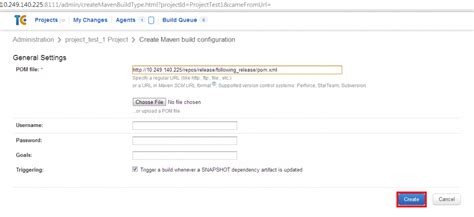
Прежде чем начать рисовать в Inkscape, необходимо создать и настроить новый проект. В этом разделе мы рассмотрим шаги, которые необходимо выполнить для создания нового проекта.
- Откройте Inkscape на вашем компьютере.
- Нажмите на меню "Файл" в верхней панели инструментов.
- Выберите "Новый" в выпадающем меню.
- В появившемся окне выберите желаемые параметры для вашего проекта, такие как размер холста, единицы измерения и разрешение.
- Нажмите на кнопку "Создать".
Настройки нового проекта зависят от ваших потребностей и предпочтений. Вы можете выбрать размер холста, соответствующий вашим требованиям, и настроить единицы измерения и разрешение в соответствии с вашими предпочтениями.
После создания нового проекта вы будете готовы начать работать в Inkscape и рисовать свои произведения иллюстрационного и графического искусства.
Начало рисования в Inkscape
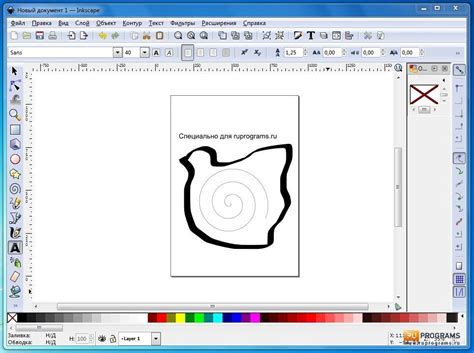
1. Запустите программу Inkscape, и вы увидите пустой холст. Это место, где вы будете создавать свои рисунки.
2. Перед тем как начать рисовать, выберите инструмент, который вы хотите использовать. В Inkscape есть множество инструментов для создания различных видов фигур и линий.
| Инструмент | Описание |
|---|---|
| Selection Tool | Инструмент выделения. Позволяет выбирать и перемещать объекты на холсте. |
| Pencil Tool | Инструмент карандаша. Позволяет рисовать свободно, делая скетчи и штрихи. |
| Rectangle Tool | Инструмент прямоугольника. Позволяет создавать прямоугольники и квадраты. |
| Circle Tool | Инструмент окружности. Позволяет создавать окружности и эллипсы. |
| Bezier Tool | Инструмент кривой Безье. Позволяет создавать сложные фигуры с помощью точек контроля. |
3. Чтобы нарисовать фигуру или линию, выберите нужный инструмент, затем кликните и перетащите по холсту, чтобы нарисовать. Вы можете изменять цвет, толщину и другие свойства выбранного инструмента.
4. Если вы хотите изменить уже нарисованную фигуру, выделите ее с помощью инструмента Selection Tool, затем используйте точки контроля, чтобы изменить форму или размер фигуры.
5. Inkscape также предлагает различные инструменты и функции для работы с текстом, создания градиентов и многое другое. Исследуйте меню и функции, чтобы узнать о всех возможностях Inkscape.
Теперь вы готовы начать рисование в Inkscape! Используйте эти инструкции для создания своих первых работ и наслаждайтесь творческим процессом!